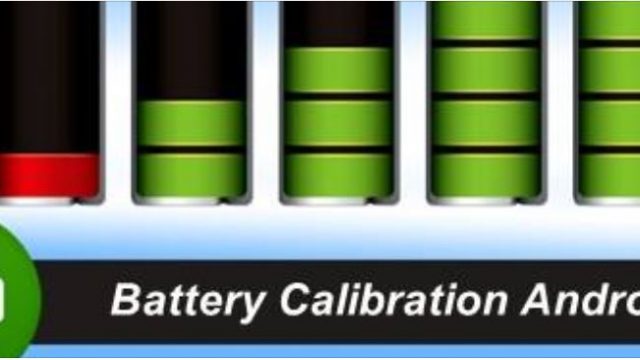
অ্যান্ড্রয়েড ডিভাইসের ব্যাটারির কর্মক্ষমতা নির্ভর করে বেশ কিছু বিষয়ের উপরে। কাস্টমরম ব্যবহারকারীরা বিষয়টি হয়তো লক্ষ্য করে থাকবেন – রম ভেদে ব্যাটারির কর্মক্ষমতা পরিবর্তন হয়ে থাকে। বর্তমান সময়ে ডিভাইস প্রস্তুতকারী প্রতিষ্ঠান গুলি বিভিন্ন ভাবে ব্যাটারির কর্মক্ষমতা বাড়ানোর জন্যে কাজ করে যাচ্ছে এবং একই সাথে গুগল তার সর্বশেষ অ্যান্ড্রয়েড ভার্সনে (ভার্সন-6) বেশকিছু পরিবর্তন এনেছে ব্যাটারির কর্মক্ষমতা বাড়ানোর জন্যে। কিন্তু যারা এখনো আগের ডিভাইস বা অ্যান্ড্রয়েড ব্যবহার করছেন তারা কি করবেন? চিন্তার কিছু নেই – আপনিও পারেন ডিভাইসের ব্যাটারির কর্মক্ষমতা ঠিক করে নিতে। এটা অবশ্য নির্ভর করে ডিভাইস ও ব্যাটারির সার্বিক অবস্থার উপর।

-ব্যাটারি ক্যালিব্রেশনঃ-
অ্যান্ড্রয়েড এর সেটিংস মেনুতে ব্যাটারি পরিসংখ্যান সূচক আছে। এই বৈশিষ্ট্য অপারেটিং সিস্টেম কে ডিভাইসের বর্তমান ব্যাটারি স্তর বা অবস্থা সম্পর্কে নজর রাখার অনুমতি দেয়। ব্যাটারি ক্যালিব্রেটেড না হলে কখনও কখনও এটা ভুল ব্যাটারি পরিসংখ্যান ডিভাইসের অপারেটিং সিস্টেমে পাঠাতে পারে, যা ভুল ব্যাটারি স্তর সনাক্তকরণের কারনে। ফলে ব্যাটারি স্তর পর্যাপ্ত থাকার পরও অপারেটিং সিস্টেম ডিভাইস বন্ধ করে দিতে পারে। এই ধরনের অনাকাঙ্ক্ষিত সমস্যা ব্যাটারি ক্যালিব্রেশনের মাধ্যমে সমাধান করা সম্ভব। উল্লেখ্য কিছু ডিভাইসের ক্ষেত্রে দেখাযায় হঠাৎ করে ব্যাটারি স্তর xx% থেকে zz% হয়ে যায়। তার প্রধান কারন হলো “batterystats” ফাইলটি ক্ষতিগ্রস্ত হওয়া। এটি অনেক কারনে হতে পারে। তাই আজ এই ধরনের সমস্যা গুলি সামাধানের চেষ্টা করব এই আলোচনায়। তাহলে চলুন চেষ্টা করে দেখাযাক –
-নন-রুটেড ডিভাইসের জন্যেঃ --
যদিও নন-রুটেড ডিভাইসের জন্যে বেশকিছু অ্যাপ আছে যা দিয়ে ব্যাটারি ক্যালিব্রেশন করতে পারেন কিন্তু কিছু সমস্যাও আছে তাতে। তাই সবচেয়ে নিরাপদ পদ্ধতি নিয়ে এখানে আলোচনা করা হলো –
১। ডিভাইস চালু করে/অবস্থায় ব্যাটারি লেভেল ফুল (১০০%) হওয়া পর্যন্ত চার্জ দিন এবং পরবর্তী এক ঘণ্টা চার্জে সংযুক্ত রাখুন
২। ডিভাইস চার্জার থেকে বিচ্ছিন্ন করে সাথে সাথে পাওয়ার অফ বা বন্ধ করুন
৩। ডিভাইস বন্ধ অবস্থায় এক ঘণ্টা চার্জে সংযুক্ত রাখুন
৪। চার্জার যুক্ত অবস্থায় ডিভাইস পাওয়ার অন বা চালু করুন এবং এক ঘণ্টা চার্জে সংযুক্ত রাখুন
৫। ডিভাইস চার্জার থেকে বিচ্ছিন্ন করে সাথে সাথে পাওয়ার অফ বা বন্ধ করুন
৬। ডিভাইস বন্ধ অবস্থায় এক ঘণ্টা চার্জে সংযুক্ত রাখুন
৭। এখন ডিভাইস চার্জার থেকে বিচ্ছিন্ন করে সাধারন ভাবে ব্যবহার করুন যতক্ষণ না ব্যাটারি সম্পূর্ণ শেষ হচ্ছে। পরবর্তী বার যখন চার্জ দিবেন তখন ১০০% হওয়া পর্যন্ত অপেক্ষা করতে হবে।
৮। কাজ শেষ! এবার অপারেটিং সিস্টেম ডিভাইসের ব্যাটারির সম্পর্কে একটা ভালো ধারনা পাবে, যার ফলে আগামীতে যে পরিসংখ্যান দিবে তা সঠিক ভাবে দিবে।
-রুটেড ডিভাইসের জন্যেঃ-
1- পদ্ধতি একঃ
প্রথমে প্লে-স্টোর থেকে অ্যাপটি ডাউনলোড করে ইন্সটল করে নিনঃ Battery Calibration এখান থেকে নামিয়ে নিন -
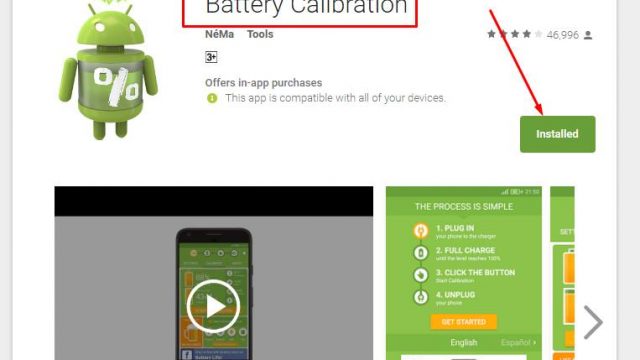
১। অ্যাপটি চালু করে “Super User” অনুমতি দিন
২। অ্যাপটি চালু অবস্থায় ব্যাটারি লেভেল ফুল (১০০%) হওয়া পর্যন্ত চার্জ দিন
৩। ব্যাটারি লেভেল ফুল (১০০%) হওয়ার সাথে সাথে “Calibrate / Battery Calibration” অপশনে ক্লিক করুন
৪। এখন ডিভাইস চার্জার থেকে বিচ্ছিন্ন করুন
৫। এটি শেষ হলে অবশ্যই ডিভাইস ফুল চার্জ দিতে হবে। কাজ শেষ!
2-পদ্ধতি দুইঃ
যদি উপরের পদ্ধতি আপনার জন্যে কাজ না করে তাহলে এই পদ্ধতিটি চেষ্টা করে দেখুন। এই পদ্ধতিটি ব্যবহার করতে ডিভাইসে একটি কার্যকরী রিকভারি ইন্সটল থাকতে হবে
১। ডিভাইস রিকভারি মুডে বুট করে
পরিচালনা করুন
২। এখন ব্যাটারি সম্পূর্ণ শেষ করে ডিভাইস বন্ধ অবস্থায় ফুল চার্জ দিতে হবে (চার্জ অবস্থায় সংযোগ বিচ্ছিন করা যাবেনা, তাই বিদ্যুৎ সংযোগ নিশ্চিত করুন)
৩। চার্জ ১০০% হলে চার্জার থেকে বিচ্ছিন্ন না করে ডিভাইস চালু করুন এবং উপরের অ্যাপটি চালু করুন “Battery Calibration” বাটনে ক্লিক করুন
৪। কিছু সময় পরে “battery calibration has been succeeded” বার্তা দেখাবে এবার OK বাটনে ক্লিক করে ডিভাইস থেকে চার্জার বিচ্ছিন্ন করে অ্যাপটি বন্ধ করে দিন। কাজ শেষ!
3-পদ্ধতি তিনঃ
১। Root Explorer (বা অন্য যে কোন ফাইল ম্যানেজার যা Root directories ব্যবহার করতে পারে) ফাইল ম্যানেজার চালু করুন
২। “/data/system” ফোল্ডারে গিয়ে “batterystats.bin” ফাইলটি খুঁজে বের করুন
৩। ফাইলটি ডিলিট করে দিন
৪। ডিভাইস রিবুট করে ব্যাটারি সম্পূর্ণ শেষ হওয়া পর্যন্ত অপেক্ষা করুন
৫। ডিভাইস বন্ধ অবস্থায় ফুল চার্জ দিতে হবে (চার্জ অবস্থায় সংযোগ বিচ্ছিন করা যাবেনা, তাই বিদ্যুৎ সংযোগ নিশ্চিত করুন)
৬। চার্জ ১০০% হলে চার্জার থেকে বিচ্ছিন্ন না করে ডিভাইস চালু করুন এবং উপরের অ্যাপটি চালু করুন “Battery Calibration” বাটনে ক্লিক করুন
৭। কিছু সময় পরে “battery calibration has been succeeded” বার্তা দেখাবে এবার OK বাটনে ক্লিক করে ডিভাইস থেকে চার্জার বিচ্ছিন্ন করে অ্যাপটি বন্ধ করে দিন। কাজ শেষ!
আমি সুমন দাস। বিশ্বের সর্ববৃহৎ বিজ্ঞান ও প্রযুক্তির সৌশল নেটওয়ার্ক - টেকটিউনস এ আমি 4 বছর 10 মাস যাবৎ যুক্ত আছি। টেকটিউনস আমি এ পর্যন্ত 1 টি টিউন ও 0 টি টিউমেন্ট করেছি। টেকটিউনসে আমার 1 ফলোয়ার আছে এবং আমি টেকটিউনসে 0 টিউনারকে ফলো করি।
খুবই ভালো পোস্ট, উপকৃত হলাম